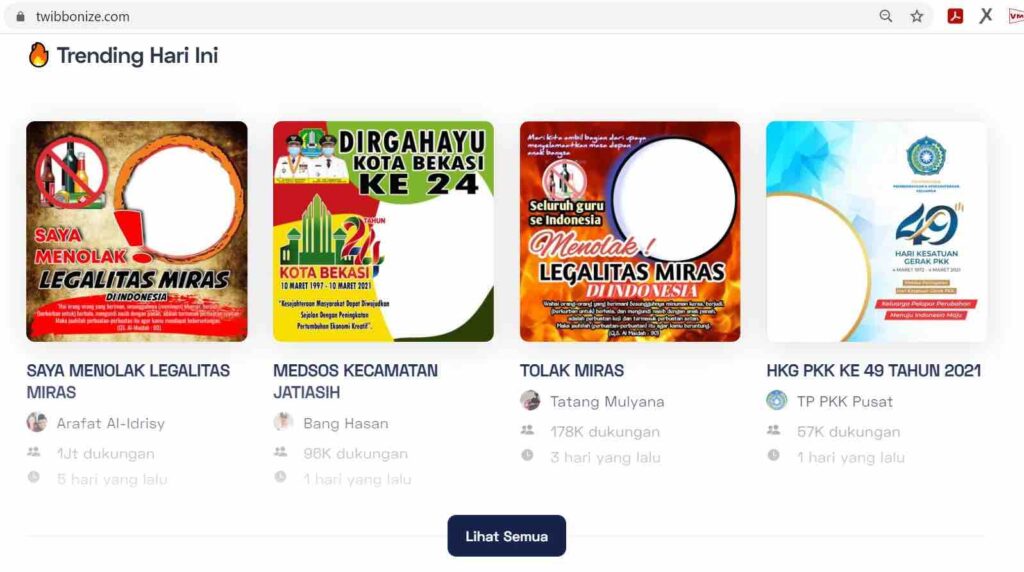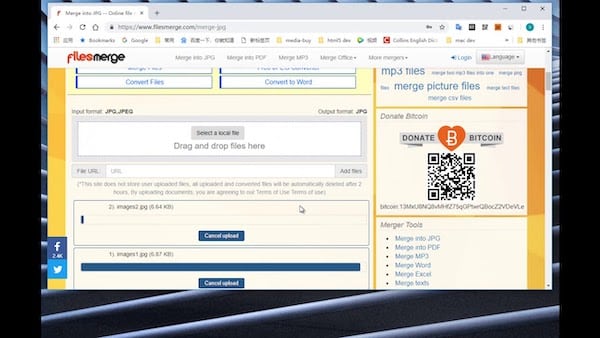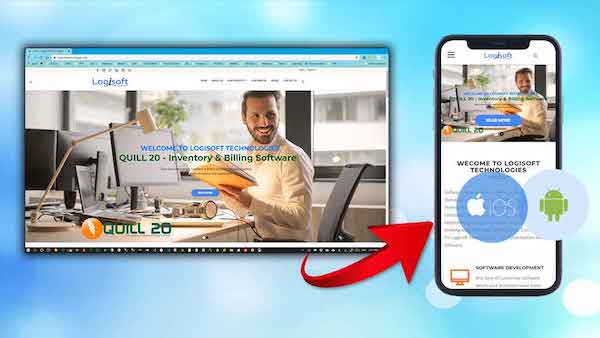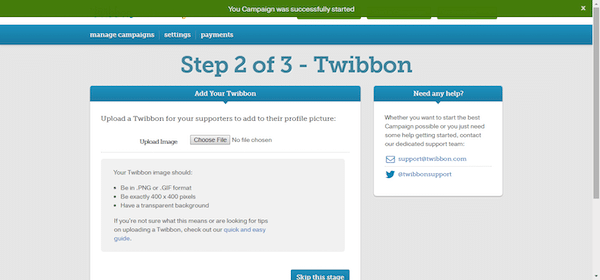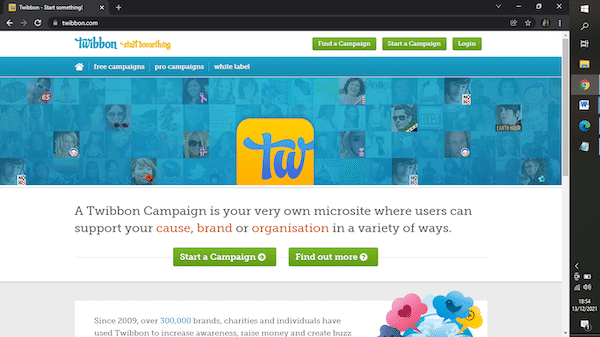Samudranesia.id – Cara menggabungkan foto dengan Twibbon online menjadi salah satu langkah yang mudah. Twibbon sendiri adalah bingkai yang dapat dibuat sendiri atau dengan mengambil desain yang telah tersedia di berbagai macam media online.
Bila kamu mengambil desain yang berbentuk setengah jadi, kamu hanya harus menyatukannya pada foto pribadi. Untuk menggabungkan foto ini, kamu tidak perlu menginstal aplikasi, karena sekarang ini menggabungkan foto bisa dilakukan secara online.
Ada berbagai macam website yang bisa dijadikan sebagai pilihan ketika ingin menggabungkan foto Twibbon ini. Namun, karena proses pengeditan foto ini dilakukan secara online, pastikan kamu memiliki jaringan internet ketika melakukan pengeditan.
Ini Cara Menggabungkan Foto dengan Twibbon Online di HP atau PC
1. Cara Menggabungkan Foto dengan Twibbon Online Situs Twibbonize
Salah satu cara umum yang mudah dilakukan untuk menggabungkan foto dengan Twibbon secara online ialah menggunakan website Twibbonize.com. Di dalam website ini, kamu juga bisa menemukan berbagai macam pilihan desain.
Setelah memilih desain yang sesuai dengan keinginan, kamu hanya perlu menggabungkannya dengan foto yang akan digunakan. Berikut langkah cara memasukkan foto ke Twibbon tanpa aplikasi, antara lain:
- Buka laman website Twibbonize.com terlebih dahulu
- Ketika situs sudah terbuka, kamu dapat mencari desain yang ingin digunakan. Bila ingin lebih mudah mencari desain, kamu dapat menggunakan fitur pencarian dengan cara memasukkan jenis bingkai yang diingini.
- Ada berbagai macam pilihan Twibbon yang berada di website ini, contohnya saja kamu bisa mencari “Twibbon kasih sayang”, “Twibbon lucu”, “Twibbon beban keluarga”, dan yang lainnya
- Masukkan jenis bingkai yang kamu ingini di kolom Twibbonize, jika kamu sudah menentukan pilihan, kamu dapat klik pilih foto kemudian cari foto yang akan digunakan
- Atur posisi foto sehingga sesuai dengan bingkai kosong
- Jika sudah selesai, klik lanjutkan. Terakhir, kamu bisa mengunduh foto untuk melakukan penyimpanan.
- Jika sudah berhasil menggabungkan foto dengan Twibbon, kamu dapat menggunakannya sebagai foto di media sosial atau menguploadnya di media sosial.
- Bila kamu ingin mendesain Twibbon sendiri, kamu dapat melakukan login kemudian pilih buat campaign, berikutnya ikuti instruksi yang berada di sana.
2. Cara Menggabungkan Foto di Twibbon di Picsart.com
Selain menggunakan Twibbonize, kamu juga bisa menggunakan Picsart. Bila kamu mengedit foto dengan menggunakan website ini, kamu harus menyediakan 2 jenis foto yakni Twibbon serta foto yang akan ditempel pada bingkai.
Untuk memperoleh bingkainya, kamu dapat mendesain sendiri sebelum mengeditnya, hal ini disebabkan karena Picsart tidak menyediakan Twibbon. Berikut cara menggabungkan foto dengan Twibbon di Picsart, antara lain:
- Buka laman website picsart.com terlebih dahulu, kamu bisa membuka menggunakan handphone atau laptop
- Untuk melakukan pengeditan, kamu harus melakukan login terlebih dahulu. Untuk proses login, gunakan media sosial atau akun Google yang kamu miliki
- Klik upload yang berada di bagian bawah untuk melakukan pengunggahan foto yang ingin kamu gabungkan. Lakukan pengaturan terlebih dulu bila dibutuhkan, contohnya dengan menambahkan efek, emoji dan lainnya
- Klik upload yang berada di sebelah kiri
- Pilih Twibbon yang telah kamu siapkan
- Untuk menentukan posisi yang pas, geser Twibbon di kolom foto yang pertama
- Kamu bisa menyesuaikan posisi dan ukurannya
- Bila sudah selesai, klik export yang berada di sebelah kanan atas, klik download di bagian bawah untuk menyimpan Twibbon yang sudah selesai di edit
3. Cara Menggabungkan Foto dengan Twibbon Menggunakan Filesmerge
Dari berbagai macam situs lain yang bisa digunakan untuk mengedit atau menggabungkan Twibbon, Filesmerge.com mungkin bisa dikatakan sebagai salah satu situs yang kurang popular.
Namun, meskipun demikian situs ini dapat kamu jadikan sebagai alternative ketika kamu kesulitan menggabungan website edit Twibbon yang lain. Meskipun website ini memiliki fitur yang tidak begitu lengkap, namun penggunaannya begitu mudah.
Berikut cara menggabungkan foto dengan Twibbon online:
- Buka website filesmerge.com
- Setelah website terbuka, kamu bisa memilih merge images
- Kemudian, klik select a local file, kemudian pilih foto yang kamu jadikan sebagai pilihan
- Bila proses upload sudah terselesaikan dengan baik, klik merge
- Kamu bisa klik view & edit it
- Di tab yang baru, kamu dapat menyesuaikan gambar maupun menambahkan teks di gambar tersebut
- Bila sudah selesai melakukan pengeditan, klik add kemudian upload Twibbon yang kamu miliki
- Sesuaikan kembali posisi Twibbon dan foto yang kamu edit. Kamu dapat mengedit sesuai dengan selera serta fitur yang sudah disediakan
- Bila sudah selesai, klik save kemudian pilih format yang kamu ingini.
4. Menggunakan Ancorvert
Mirip dengan website-website yang sebelumnya, kamu bisa menggabungkan foto dengan Twibbon menggunakan website Ancorvert. Berikut langkah yang bisa kamu ikuti:
- Buka situs ancorvert.com terlebih dahulu
- Setelah situs sudah terbuka, kamu bisa memilih menu image
- Upload foto yang akan digabungkan, berikutnya pilih submit
- Setelah proses tersebut, proses penyatuan foto akan dimulai, namun biasanya proses akan cukup lama
- Jika pengubahan sudah selesai, nantinya akan terdapat tanda, bila proses sudah selesai, klik tombol download.
5. Langkah Menggabungkan Foto dengan Twibbon Online Twibbonmakerfree.com
Cara menggabungkan foto dengan twibbon online yang berikutnya adalah menggunakan aplikasi Twibbonmakerfree.com. untuk menggunakan website ini sangat mudah. Berikut langkah yang bisa kamu ikuti, antara lain:
- Buka browser dan akses Twibbonmakerfree.com, kamu bisa membuka dengan menggunakan handphone atau laptop
- Jika website sudah terbuka, klik app Twibbon yang berada di halaman website
- Kamu bisa memilih salah satu twibbon yang nantinya digunakan. Selain itu kamu juga bisa mencari berbagai pilihan Twibbon di kolom Search Your Twibbon
- Kamu dapat memilih salah satu template yang sesuai dengan keinginan
- Jika sudah memilih template, klik image upload kemudian pilih salah satu foto yang nantinya digunakan
- Kamu harus menyesuaikan letak foto dengan desain Twibbon yang akan digunakan
- Bila sudah sesuai, kamu bisa klik Next
- Simpan hasil pengeditan dengan cara klik Download.
6. Menggabungkan Foto dengan Twibbon.com
Sebenarnya selain Twibbonmakerfree.com dan Twibbonize, kamu juga bisa menggunakan Twibbon.com. Namun, untuk menggunakan Twibbon.com, kamu harus melakukan login terlebih dahulu dengan menggunakan media sosial seperti Twitter atau Facebook.
Berikut langkah menggunakan Twibbon.com yang dapat kamu lakukan, antara lain:
- Buka browser kemudian akses Twibbon.com
- Klik Start a Campaign, kamu dapat memilih login dengan menggunakan Twitter atau login dengan menggunakan Facebook
- Bila sudah melakukan login, klik Ian Happy, kemudian klik Continue untuk melanjutkan proses pengeditan
- Unggah foto dan klik Add File
- Sesuaikan foto yang kamu miliki dengan Twibbon yang kamu jadikan sebagai pilihan
- Bila proses pengeditan sudah selesai, kamu dapat mengunduh dan menyimpan Twibbon ini ke perangkat yang kamu gunakan.
Sebenarnya, pengeditan secara online ini tidak begitu berbeda jauh dengan pengeditan dengan menggunakan aplikasi. Kamu bisa memilih salah satu cara menggabungkan foto dengan Twibbon online di atas, pilih langkah yang paling mudah.
Untuk mendapatkan tema yang bagus dan buat lucu-lucuan bersama teman, kalian bisa cek link twibbon lucu terbaru. Mungkin hanya itu saja yang dapat kami sampaikan, kurang lebihnya minta maaf. Sampai jumpa dan terimakasih.